So signieren Sie ein PDF elektronisch
Sie haben keinen Scanner? Sie können ein PDF mit DocuSign oder Adobe Acrobat Reader DC weiterhin kostenlos elektronisch signieren.
Jeder kann DocuSign oder Adobe Reader DC verwenden. iPhone/iPad-Benutzer können jedoch auch Markup oder Apple-Bücher verwenden und Mac-Benutzer können Verwenden Sie die Vorschau oder Ihre Kamera, auch.
So signieren Sie ein PDF auf Ihrem PC elektronisch
Es gibt mehrere Möglichkeiten, PDFs auf Ihrem PC zu signieren. Wie oben erwähnt, können Sie ein Blatt Papier unterschreiben, scannen und das resultierende Bild verwenden, um es mit einer PDF-Bearbeitungssoftware in Ihr PDF-Dokument einzufügen. Das ist jedoch viel Arbeit.
Ein viel einfacherer Weg ist die Verwendung Adobe Acrobat Reader DC (kostenlos) oder ein Dienst wie DocuSign, die über integrierte Tools zum Erstellen elektronischer Signaturen in PDF-Dokumenten verfügen.
So signieren Sie ein PDF mit Adobe Acrobat Reader DC elektronisch
Adobe Acrobat Reader DC ist eines der einfachsten Tools zum elektronischen Signieren von PDFs. Die Anwendung ist verfügbar kostenlos online und ermöglicht es Ihnen, PDFs zu signieren, ohne die vollwertige, kostenpflichtige Version von Adobe herunterladen zu müssen Akrobat.
-
Gehe zum Adobe Acrobat Reader DC-Website und laden Sie die Windows-Version von Acrobat Adobe Reader DC herunter und installieren Sie sie auf Ihrem Computer. Befolgen Sie die schrittweisen Anweisungen, um die Installation auf Ihrem Computer abzuschließen.
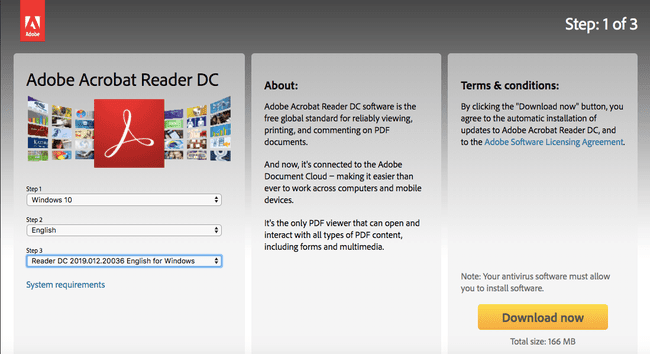
-
Starten Sie die Adobe Acrobat Reader DC-Anwendung. Wählen Sie in der Anwendung Datei > Offen, dann öffnen Sie Ihre PDF-Datei.
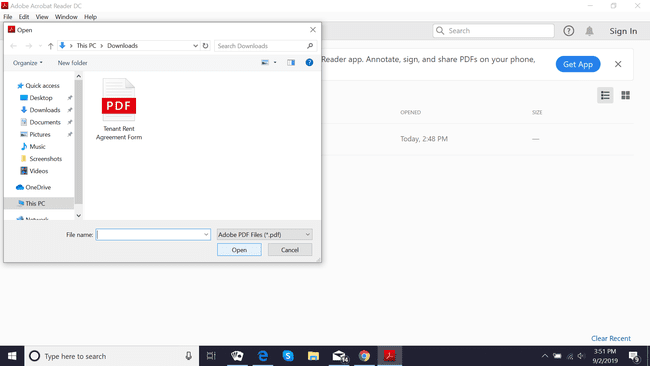
-
Wenn Ihr PDF geöffnet ist, wählen Sie Unterschrift > Signatur hinzufügen.
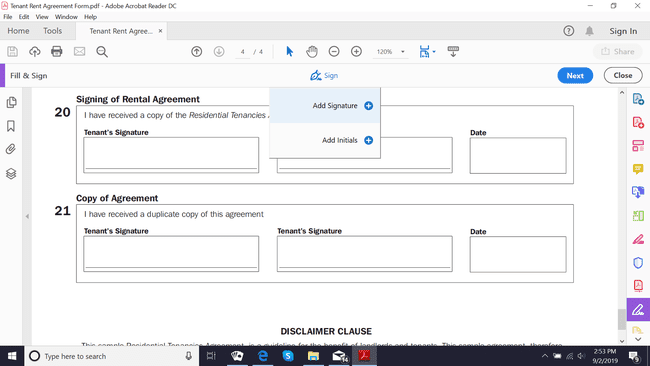
-
Sie sollten nun ein Fenster sehen, in dem Sie Ihre eigene benutzerdefinierte Signatur hinzufügen können. Geben Sie Ihren Namen in den Signaturbereich ein und wählen Sie dann Anwenden. Um den Stil zu ändern, wählen Sie Stil ändern zur Rechten.
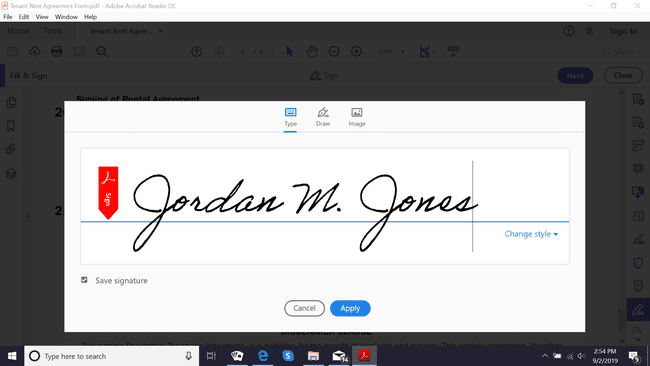
-
Sie sollten nun ein kleines Kästchen mit Ihrer Unterschrift in Ihrer PDF-Datei sehen. Ziehen Sie das Feld in den Abschnitt der PDF-Datei, in dem die Signatur erscheinen soll.
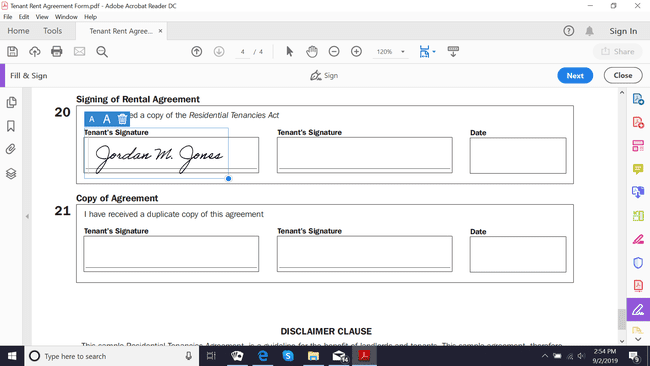
Speichern Sie Ihre PDF-Datei.
So signieren Sie ein PDF mit DocuSign elektronisch
Wie Adobe Reader DC können Sie mit DocuSign Dokumente kostenlos unterschreiben. Um jedoch Signaturen von anderen Benutzern der Software anzufordern, müssen Sie für ein Abonnement bezahlen. So verwenden Sie DocuSign zum elektronischen Signieren einer PDF-Datei.
-
Gehe zum DocuSign-Website und melden Sie sich für ein Konto an. Sie müssen eine gültige E-Mail-Adresse angeben, um das Konto zu aktivieren.
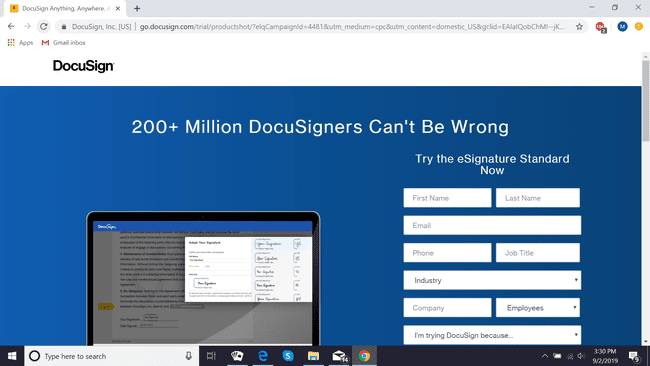
-
Melden Sie sich nach der Aktivierung des Kontos bei DocuSign an und wählen Sie Hochladen um Ihre PDF-Datei zu öffnen.
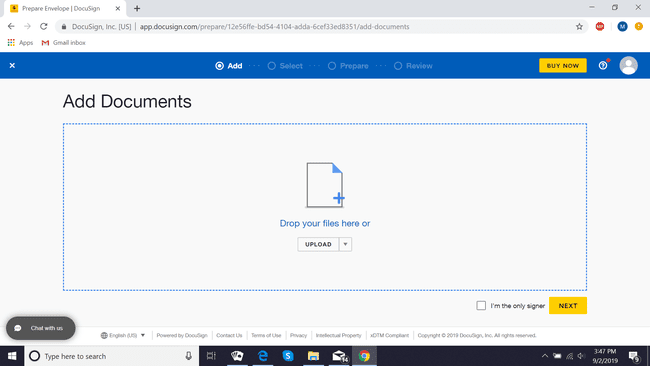
-
Aktivieren Sie als Nächstes das Kontrollkästchen neben Ich bin der einzige Unterzeichner Kontrollkästchen, dann wählen Sie Unterschrift.
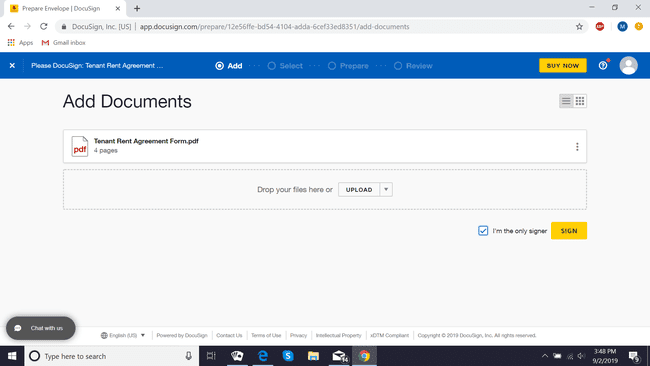
-
Wählen Sie auf der linken Seite Unterschrift, dann wählen Sie die gelbe Kiste und ziehen Sie es in das Feld, in das die Signatur eingefügt werden soll.

-
Erstellen Sie als Nächstes Ihre Signatur, indem Sie Ihren Namen eingeben. Auswählen Annehmen und unterschreiben.
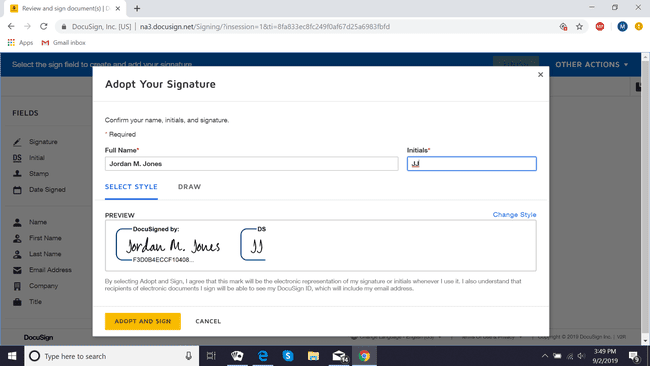
-
Ihr Dokument ist jetzt signiert. Fügen Sie bei Bedarf weitere Signaturen hinzu, indem Sie Schritt 4 wiederholen, und wählen Sie dann Beenden.

